Win10电脑开机怎么跳过磁盘检查修复呢?有时由于关机不正常,会让后续的开机都会先提示修复磁盘错误的画面,浪费了很多时间才能进入系统,那么,有什么办法可以关闭开机修复磁
Win10电脑开机怎么跳过磁盘检查修复呢?有时由于关机不正常,会让后续的开机都会先提示修复磁盘错误的画面,浪费了很多时间才能进入系统,那么,有什么办法可以关闭开机修复磁盘错误的呢?接下来,自由互联小编就给大家带来了Win10开机跳过磁盘检查的教程。
设置方法
1、打开电脑,按下电脑键盘的win+R键,打开电脑中的运行窗口。

2、在运行窗口中输入:regedit命令,打开注册编辑器。
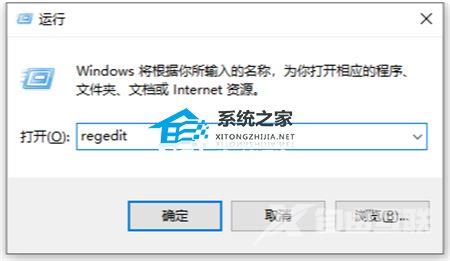
3、然后依次打开i注册表中的:HKEY_LOCAL_MACHINESYSTEMCurrentControlSetControlSession Manager,操作如下。
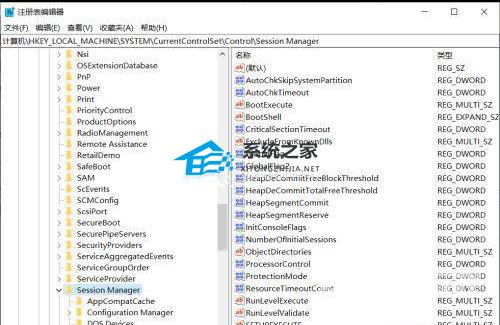
4、在右边的窗口中找到:BootExecute,双击鼠标右键。
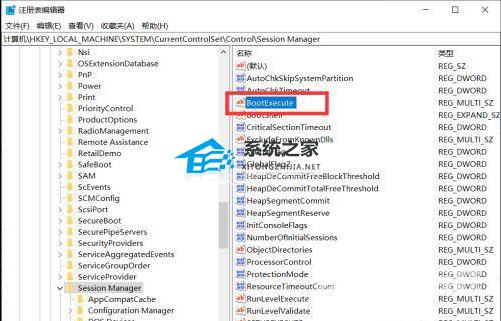
5、将此项中的数值数据清空,确定保存即可。
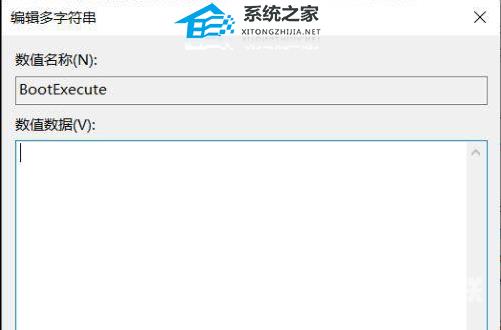
6、最后重启电脑即可。
标签 win10教程【转自:做网站多少钱 http://www.1234xp.com/jzbj.html 欢迎留下您的宝贵建议】